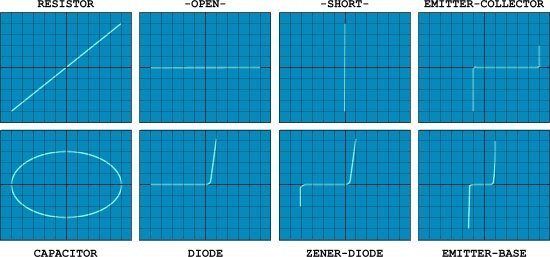Introduzione
Prima dell’avvento dei CD un supporto di registrazione molto diffuso erano le cassette con nastro magnetico. Esistono numerose tipologie di registratori a cassette, oggi ci occuperemo della riparazione di un registratore microcassette.
Questi registratori si utilizzano principalmente per registrare note vocali, appunti, riunioni ed interviste perciò si possono chiamare anche dittafoni. Sono molto comodi perché hanno dimensioni molto ridotte.
Oggi questi registratori non usano più microcassette per salvare la traccia audio, ma sfruttano memorie digitali come schede micro SD.
Restauro registratore microcassette *
Il “paziente” è un registratore della General Electric modello 3-5328A prodotto nel 1988, molto compatto e robusto alimentato da due pile AA.
Il problema riscontrato è il blocco del trascinamento del nastro magnetico della cassetta, perciò la principale indiziata è la cinghia di gomma che collega il motore al capstan. Con il passare del tempo la gomma diventa fragile e perde elasticità.
Per i meno esperti di registratori a cassette il capstan è un perno metallico che ruota a velocità costante. Il nastro viene schiacciato contro il capstan dal pinch roller, ovvero un rullo di gomma. Questi due elementi trascinano in nastro della cassetta contro le testine di lettura.
Cominciamo a rimuovere le viti esterne, per non perderle consigliamo di riporle in un contenitore (tazzina, bicchierino di plastica, ecc…)
Vi consigliamo di separare in contenitori diversi le viti di “livelli” differenti, per evitare di confondere viti della scocca esterna con viti della meccanica interna o viti di fissaggio dell’elettronica. In ogni contenitore potete scrivere la provenienza per semplificare l’assemblaggio finale dell’oggetto.

Per separare le due metà della scocca in plastica si fa leva con una sottile linguetta semirigida di plastica (plettro, vecchia tessera di plastica, vecchia carta di credito, ecc…) con molta delicatezza per non rompere i dentini di fissaggio.
Aperto il registratore notiamo subito una scheda elettronica con fili di diverso colore che servono per collegare l’alimentazione, l’altoparlante, il microfono, la meccanica, ecc…
Per evitare danni al circuito ed accedere alla parte meccanica sottostante si dissaldano tutti i fili.
Prima di dissaldare i fili vi consigliamo di scattare delle foto alla scheda per ricollegare i fili in modo corretto terminata la riparazione.
Se può aiutarvi potete porre dei segni con pennarelli indelebili ed applicare etichette ai fili. È molto importante ripristinare correttamente tutti i collegamenti per evitare guasti e malfunzionamenti. Non abbiate paura di esagerare con foto, etichette e disegni.
Individuazione e risoluzione del guasto
Tolta la scheda elettronica notiamo subito che la cinghia di trascinamento tra il motore e il capstan è rotta in un punto, ed ha perso totalmente elasticità.

Sostituiamo la cinghia con una di ricambio (stessa sezione e diametro), in questo caso una cinghia di sezione quadrata da 1mm e diametro 75mm.
Lubrifichiamo con qualche goccia di lubrificante la bronzina del capstan facendo attenzione a non sporcare le parti in gomma (pinch roller e cinghia).
Ricolleghiamo la scheda elettronica aiutandoci con le foto e le etichette, e facciamo un primo test di funzionamento senza cassetta per verificare la corretta rotazione della cinghia.
Ripassiamo con nuovo stagno eventuali falsi contatti sulla scheda. Controlliamo la qualità dei condensatori e sostituiamo quelli difettosi.
Prima di provare la cassetta puliamo con un cotton fioc e alcol decolorato le testine magnetiche ed il capstan. Il pinch roller di gomma si pulisce con il cotton fioc asciutto.
Verificato il corretto funzionamento di riproduzione e registrazione si richiude la scocca in plastica con le ultime viti e si procede con la pulizia e lucidatura dell’oggetto.
Con la riparazione del registratore microcassette speriamo di aver acceso in voi la scintilla per riparare un oggetto a cui siete affezionati, perché non c’è soddisfazione più grande di dare una seconda possibilità ad un manufatto.
*Makers ITIS Forlì non si assumono alcuna responsabilità per danni a cose, persone o animali derivanti dall’utilizzo delle informazioni contenute in questa pagina. Tutto il materiale contenuto in questa pagina ha fini esclusivamente informativi.
Makers ITIS Forlì: https://www.makers-itis-forli.it